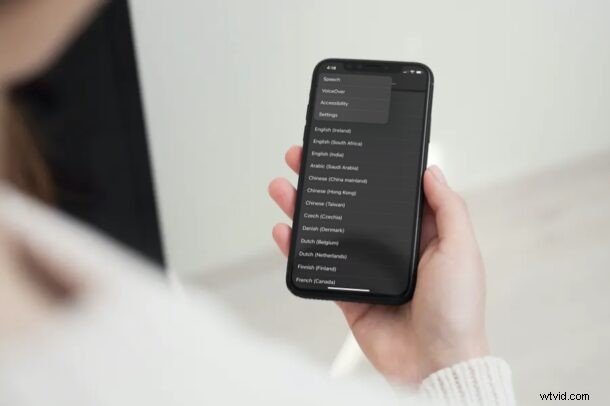
Als je vaak met de Instellingen-app op iPhone of iPad speelt, kan het zijn dat je diep in een aantal obscure instellingen bent begraven, en misschien weet je niet meer precies hoe je daar bent gekomen, of waar de specifieke instellingen zijn in relatie tot een algemene instellingen hiërarchie. Gelukkig is er met moderne iOS- en iPadOS-versies een weinig bekende navigatiefunctie voor instellingen waartoe je toegang hebt, die werkt als een lange druk op de terugknop van een webbrowser die je browsegeschiedenis ophaalt.
Terwijl je door het iOS-menu navigeert en verder gaat in de instellingen, zul je merken dat het vorige menu waar je vandaan kwam in de linkerbovenhoek van het scherm wordt weergegeven. Als u erop tikt, gaat u zeker terug naar dit menu, maar u moet dit meerdere keren doen om terug te gaan naar het instellingenmenu als u zich diep in de navigatiestapel bevindt. Met de navigatiegeschiedenis kunt u zich echter op het verste punt in de instellingen bevinden en op elk gewenst moment direct teruggaan naar het hoofdniveau zonder herhaaldelijk op de terug-knop te hoeven drukken. Best aardig, toch? Nogmaals, dit is zoiets als lang op de terugknop van een webbrowser drukken, dus laten we eens kijken naar de navigatiegeschiedenisfunctie van Instellingen.
De navigatiegeschiedenis van instellingen op iPhone en iPad gebruiken om terug te gaan in de instellingengeschiedenis
Zorg ervoor dat uw apparaat iOS 14/iPadOS 14 of hoger gebruikt voordat u doorgaat, aangezien eerdere versies dit niet ondersteunen:
- Als je diep in het instellingenmenu bent, druk je er lang op in plaats van op de vorige menuoptie te tikken.

- Dit geeft je toegang tot de nieuwe navigatiegeschiedenisstapel. U kunt uw vinger naar een van de opties in deze stapel slepen en direct naar dat specifieke menu gaan.
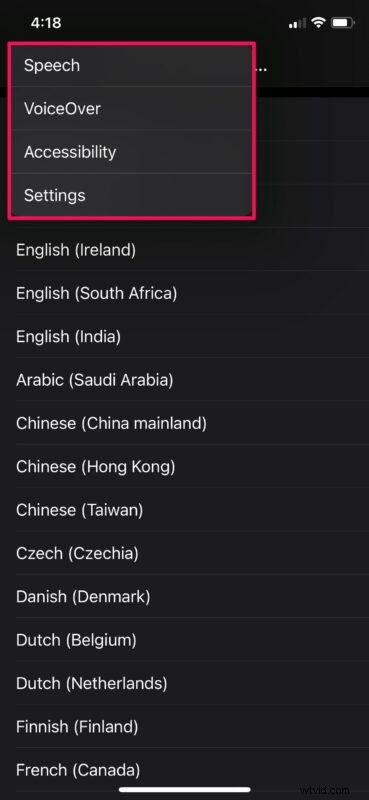
Dat is vrijwel alles wat er is om toegang te krijgen tot de navigatiegeschiedenis op uw apparaat. Handig, toch?
Hoewel we ons hier concentreren op de app Instellingen, is het iOS-instellingenmenu niet de enige plaats waar u toegang hebt tot de navigatiegeschiedenisstapel. Dit is blijkbaar een systeembrede functie en momenteel werkt het in alle first-party apps van Apple waar van toepassing, waaronder bestanden, e-mail, Apple Music en meer. En natuurlijk ben je misschien bekend met soortgelijk gedrag in de Safari-browser, of ook in andere webbrowsers.
Dat gezegd hebbende, hebben we geprobeerd dit te repliceren in apps van derden die op onze apparaten zijn geïnstalleerd, maar de navigatiegeschiedenis verscheen niet zoals verwacht. We nemen aan dat dit komt doordat ontwikkelaars ondersteuning voor deze functie van hun kant moeten toevoegen, dus verwacht niet dat deze in elke app wordt opgenomen.
De navigatiegeschiedenisstapel werkt mogelijk het beste als u verdwaald bent in het instellingenmenu, maar deze functie kan ook van pas komen, vooral wanneer u door verschillende mappen en mappen bladert in de app Bestanden.
Wat vind je van deze functie voor navigatiegeschiedenis in de app Instellingen of in het algemeen? Wist je van deze iPhone- en iPad-truc? Gebruik je het vaak? Deel uw gedachten en ervaringen in de opmerkingen.
